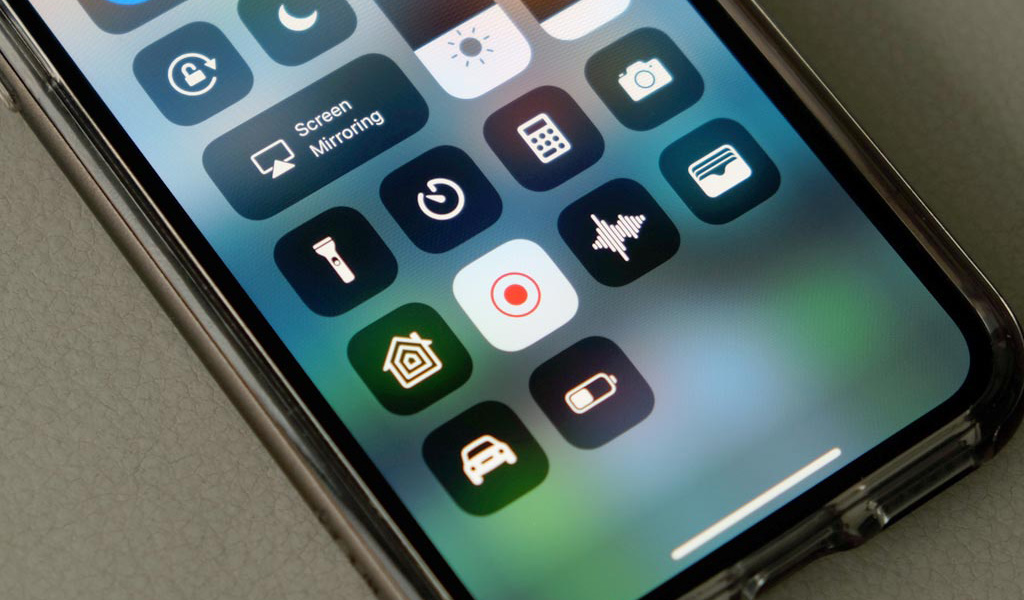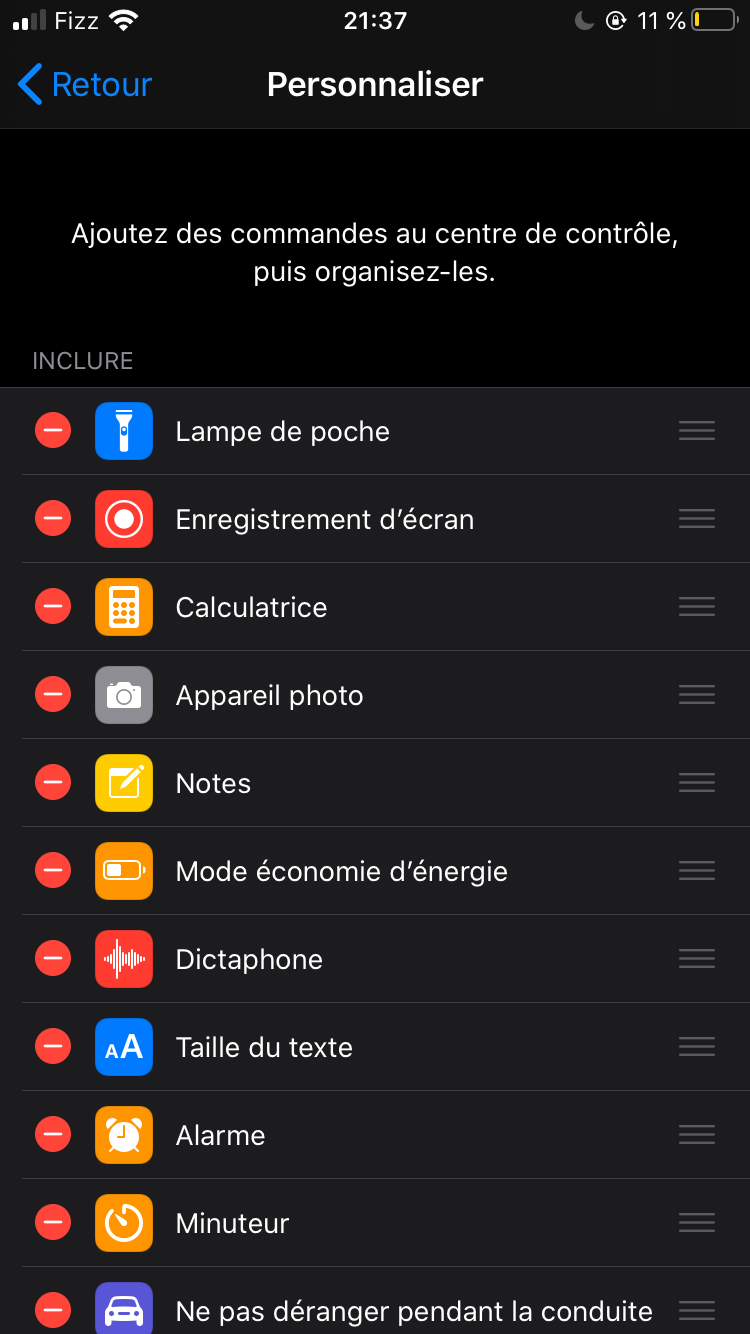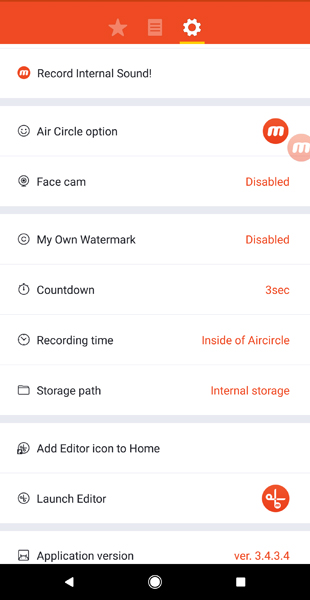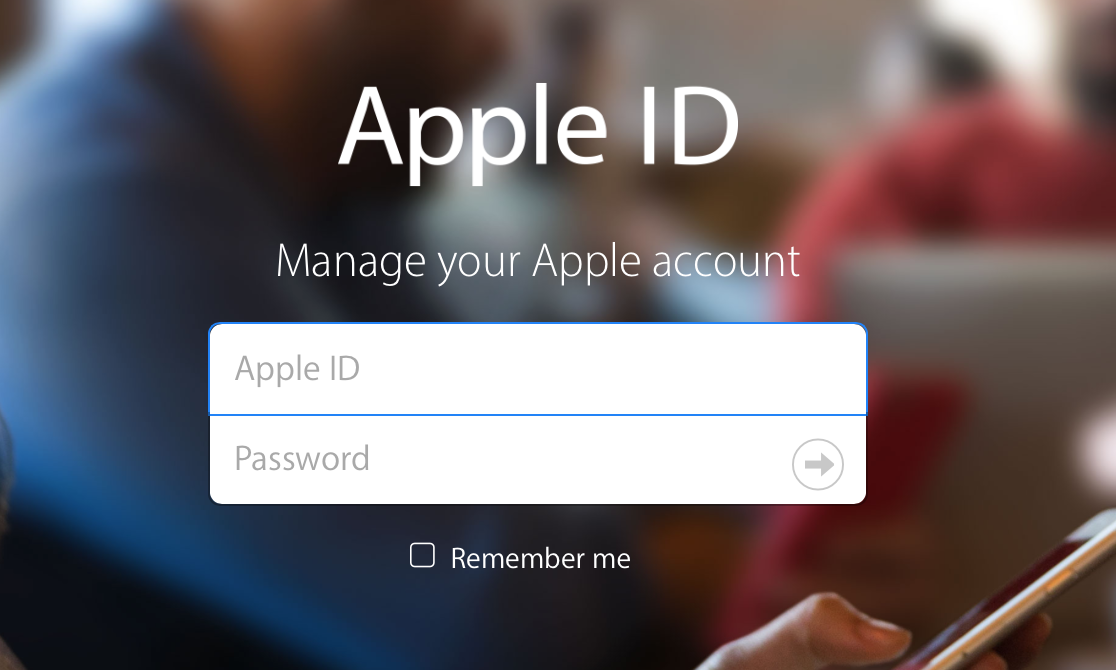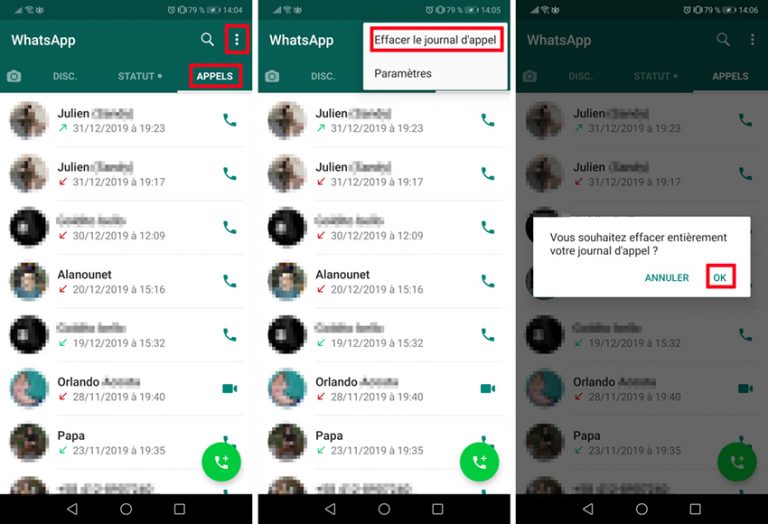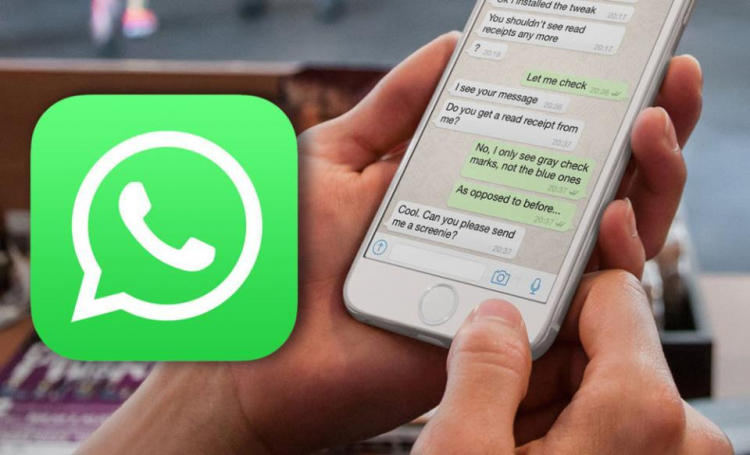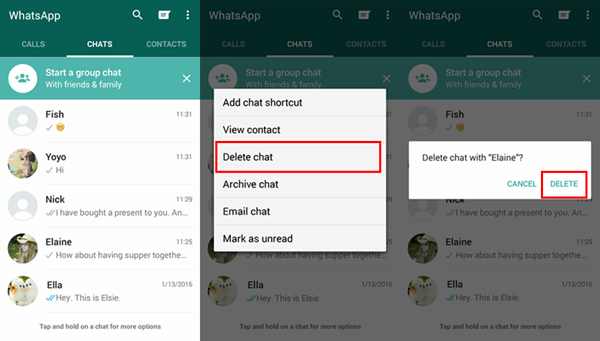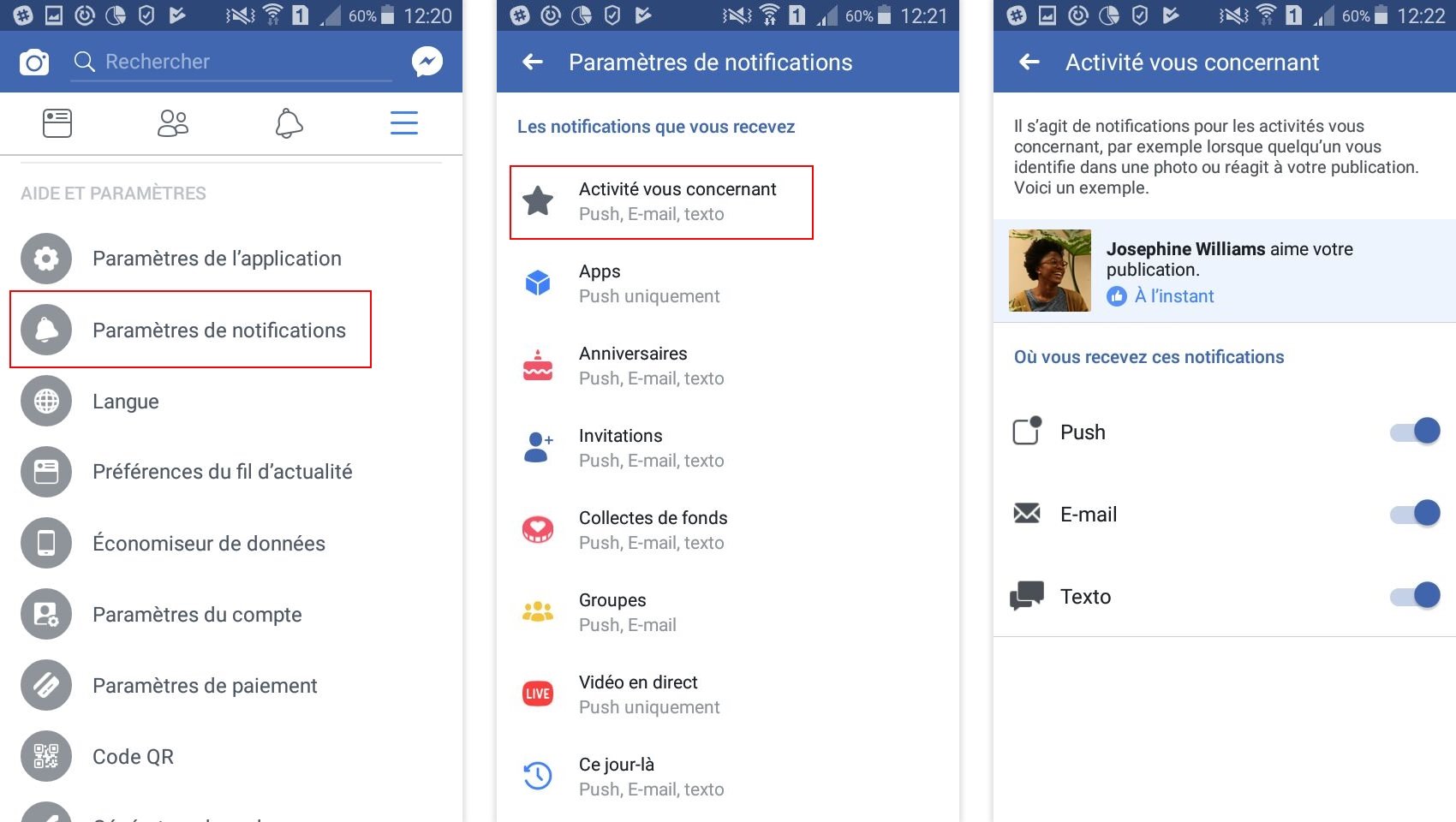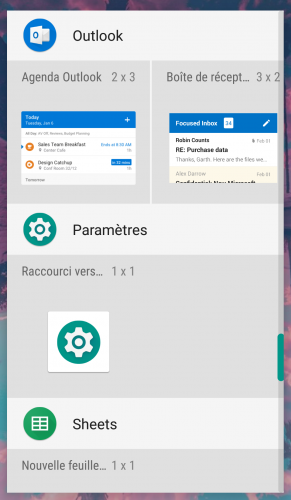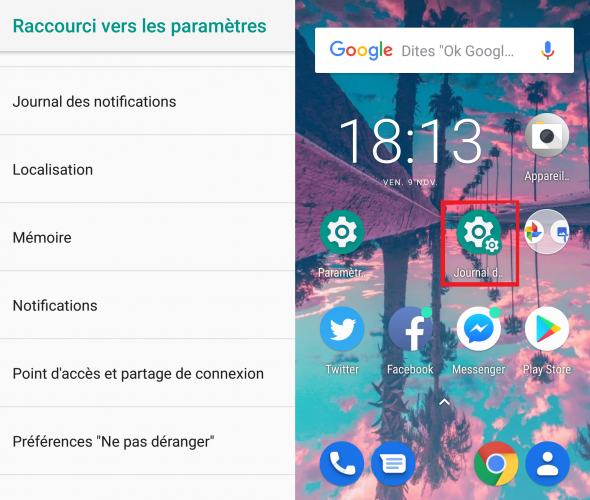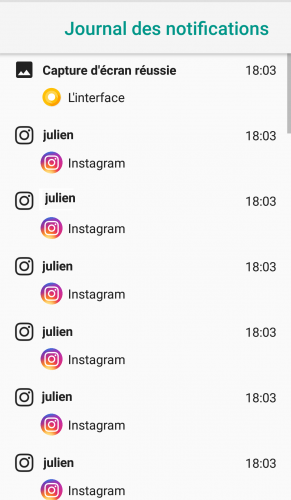أيهما أفضل iCloud أم Google Drive؟.
التخزين السحابي ضخم هذه الأيام. إنه يجعل إدارة الملفات أمرًا سهلاً حيث يتم حفظ جميع الملفات والمستندات ومقاطع الفيديو والصور وحتى الموسيقى في السحابة. نعم ، تعد السحابة الآن المكان المفضل لملفاتك المهمة.
ولهذا السبب تصادف العديد من مزودي خدمة التخزين السحابي. اثنان من أشهر مزودي الخدمات السحابية هما iCloud و Google Drive. لذلك ، عند اختيار مزود الخدمة السحابية ، سيكون الأمر كذلك iCloud مقابل Google Drive.
قبل اتخاذ موقف في معركة iCloud و Google Drive ، من الأفضل قضاء بعض الوقت في القراءة ومعرفة ما يجب أن يقدمه الطرفان أولاً. قد تكون معتادًا عليهم بالفعل ، لكن لن يضر إلقاء نظرة ثانية على مقارنة أكثر عمقًا.
المحتويات: الجزء 1. iCloud مقابل Google Drive: نظرة عامة على ميزاتهما الجزء 2. مزايا وعيوب iCloud و Google Drive الجزء 3. المكافأة: احصل على مساحة أكبر على جهاز Mac باستخدام PowerMyMacPart 4. خاتمة
قرأ الناس أيضًا: أفضل نسخة احتياطية سحابية لنظام التشغيل Mac لتلبية احتياجاتك كيفية إلغاء تثبيت OneDrive على جهاز Mac؟
الجزء 1. iCloud مقابل Google Drive: نظرة عامة على ميزاتهما
الوظيفة الأساسية
تتمثل الوظيفة الرئيسية لـ iCloud و Google Drive في نسخ جميع الملفات والمستندات والموسيقى ومقاطع الفيديو والصور احتياطيًا إلى السحابة. باستخدام iCloud و Google Drive ، يمكنك إخلاء مساحة على جهاز الكمبيوتر الخاص بك. يمكنك فقط ترك ملفاتك في السحابة.
من الآمن أيضًا أن نقول إن كلا من مزودي خدمة التخزين السحابي يمنحك خيارًا آخر للاحتفاظ بجميع الملفات على جهازك اللوحي أو الكمبيوتر أو الهاتف الذكي. بدلا من مجرد النسخ الاحتياطي للأجهزة الخارجية، لديك جميع ملفاتك المهمة احتياطيًا في السحابة. لذلك ، يمكنك استخدام كل من الأجهزة الخارجية والسحابة للاحتفاظ بجميع ملفاتك.
فيما يتعلق بالوظيفة الأساسية ، فإن iCloud و Google Drive يصلان إلى حد السعوط. لذلك إذا كانت iCloud مقابل Google Drive من حيث الوظيفة الأساسية ، فهي مكالمة وثيقة. كلاهما يقومان بعملهما بشكل جيد.

التكلفة وسعة التخزين
يتبادر إلى ذهنك شيئان على الفور عندما تفكر في التخزين السحابي. هذين الأمرين هما التكلفة وسعة التخزين. لتتمكن من الاختيار بين iCloud و Google Drive بحكمة ، عليك أولاً التفكير في التكلفة وسعة التخزين ، أليس كذلك؟
من حيث التكلفة ، فإن الشيء الجيد في هذين المزودين للخدمات السحابية هو أنهما يوفران مساحة خالية. باستخدام Google Drive ، تحصل على 15 غيغابايت من المساحة المجانية. إذا لم يكن ذلك كافيًا لك وتريد مساحة أكبر ، فيمكنك دائمًا ترقية Google Drive عن طريق دفع 1.99 دولارًا أمريكيًا مقابل 100 جيجابايت إضافية ، وهي مساحة كبيرة. تجدر الإشارة إلى أنه مع Google Drive ، لا يتضمن 15 جيجابايت الملفات الموجودة في Google Drive الخاص بك. لا يؤثر أي شيء في Google Drive على الحصة المجانية البالغة 15 غيغابايت. ومع ذلك ، يتم احتساب المرفقات والعناصر الموجودة في بريدك الإلكتروني أو تضمينها في الحصة المجانية البالغة 15 غيغابايت.
مع iCloud ، لديك مساحة خالية تبلغ 5 جيجابايت. إذا كنت بحاجة إلى مساحة أكبر ، فسيتعين عليك دفع ثمنها. بالنسبة لباقة 50 جيجابايت ، سيتعين عليك دفع 0.99 دولارًا أمريكيًا شهريًا.
من الواضح جدا. تحصل على مساحة أكبر مع Google Drive.
إمكانية الوصول
فيما يتعلق بإمكانية الوصول ، يمكنك القول إنها معركة بين iCloud و Google Drive. قد يبدو أن الأخير في سلسلة انتصارات. والسبب هو أنه من السهل جدًا الوصول إلى Google Drive. لا يهم ما إذا كنت مستخدمًا لشركة Apple أو غير مستخدم لها. من السهل جدًا الوصول إلى Google Drive. فقط اذهب إلى محرك جوجل. ستكون قادرًا على فتح خدمات Google Drive واستخدامها.
يبدو أن Google ، بصفتها ملك البحث ، تتمتع بميزة إمكانية الوصول. حتى أنه يأتي مع امتداد Chrome يسمى Save to Google Drive. تحصل على ميزة حفظ سريع من متصفحك إلى Google Drive. هذا يمنحك سهولة الوصول.
يوفر iCloud وصولاً سهلاً إلى مستخدمي Apple وهو أمر مفروغ منه إلى حد كبير. ومع ذلك ، إذا لم تكن من مستخدمي Apple ، فستظل بحاجة إلى تسجيل الدخول إلى حسابك بالانتقال إلى موقع الويب الخاص بهم وقد تكون هذه مشكلة.
سهولة الاستخدام
من الآمن أن نقول إن كلا من مزودي خدمة التخزين السحابي سهل الاستخدام. يحتوي Google Drive على واجهة بسيطة. من السهل إنشاء مجلدات. من السهل أيضًا تحميل المجلدات والملفات. يمكنك أيضًا استخدام مستندات Google وجداول بيانات Google والعروض التقديمية من Google.
يمكن لمستخدمي Google Drive الآخرين مشاركة المستندات والمجلدات والملفات معك لأنها تتيح لك الاتصال بأعضاء Google Drive الآخرين.
إنه نفس الشيء مع iCloud. إنه سهل الاستخدام للغاية ولكن نظرًا لكونك Apple ، فإن الواجهة نظيفة ونقية.
حماية
فيما يتعلق بالأمان ، يمكن لكلا الموفرين تشفير ملفاتك. مع جوجل درايف. يمكنك تمكين التحقق من خطوتين. هذا يعني أن لديك طبقة ثالثة من حماية تسجيل الدخول وهي مع Google Authenticator. لذلك ، بالإضافة إلى حساب بريدك الإلكتروني وكلمة المرور ، ستحتاج إلى تسجيل الدخول إلى حسابك باستخدام رقم توفره لك Google.
تفتخر iCloud أيضًا بأنها تقوم بتشفير الملفات. بالإضافة إلى ذلك ، يزعمون أن الملفات يتم تشفيرها أثناء النقل.
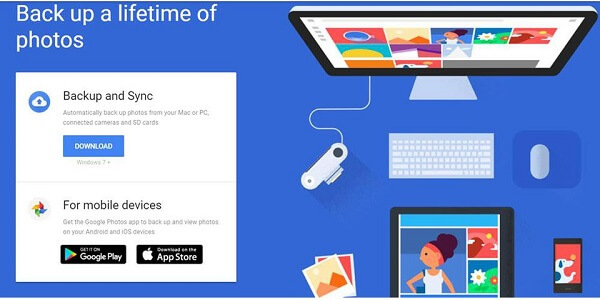
الجزء 2. مزايا وعيوب iCloud و Google Drive
إليك نظرة فاحصة على إيجابيات وسلبيات iCloud و Google Drive.
1.Google Drive
مزايا
- يأتي مع 15 غيغابايت من مساحة تخزين البيانات المجانية ،
- دخول سهل،
- نفس الواجهة على جميع الأجهزة وأجهزة الكمبيوتر ،
- يأتي مع App Search إذا قمت بتمكينه في Google Labs. يتيح لك بحث التطبيقات توسيع نتائج البحث من مستندات ومواقع Google. لذلك ، يفحص التطبيق مواقعك ووثائقك إذا كانت متكاملة.
- يأتي مزودًا بمحفوظات المراجعة التي تتيح لك الرجوع بسهولة وعرض الإصدارات السابقة من المستند. فقط انقر أتركها في القائمة.
غير مريح
2. iCloud
مزايا
- يأتي بسعة تخزينية مجانية تبلغ 5 جيجابايت
- نسخ جميع الملفات احتياطيًا من أجهزة iPhone و iPad و Mac.
- بأسعار معقولة، ميسور، متناول اليد
- تصميم أنيق ونظيف
سلبيات
- حماية
- يصعب الوصول إليها لغير مستخدمي Apple
3. Upshot
يبدو أن Google Drive هو الخيار الأفضل. لديها ميزة على iCloud عندما يتعلق الأمر بإمكانية الوصول. إنه يعمل بشكل جيد لكل من مستخدمي Apple وغير مستخدمي Apple.
الجزء 3. المكافأة: احصل على مساحة أكبر على جهاز Mac الخاص بك باستخدام PowerMyMac
يعد نسخ ملفاتك احتياطيًا أمرًا بالغ الأهمية. إذا كنت تقوم بنسخ ملفاتك احتياطيًا لتحرير مساحة أكبر على جهاز Mac ، فلديك الآن خيار. ال iMyMac PowerMyMac يمكنه بسهولة تحرير مساحة ثمينة على جهاز Mac الخاص بك.
يعمل PowerMyMac على تحسين جهاز Mac الخاص بك. يقوم بتنظيف جهاز Mac الخاص بك بحيث لا يحتوي على ملفات غير مهمة. لا داعي للقلق مطلقًا بشأن المساحة الموجودة على جهاز Mac الخاص بك لأنه يمكنه العثور على الملفات غير الضرورية في مجلد iPhoto ورسائل البريد الإلكتروني و iTunes. هذا ما تحتاجه إذا كنت تريد مساحة أكبر على جهاز Mac الخاص بك.
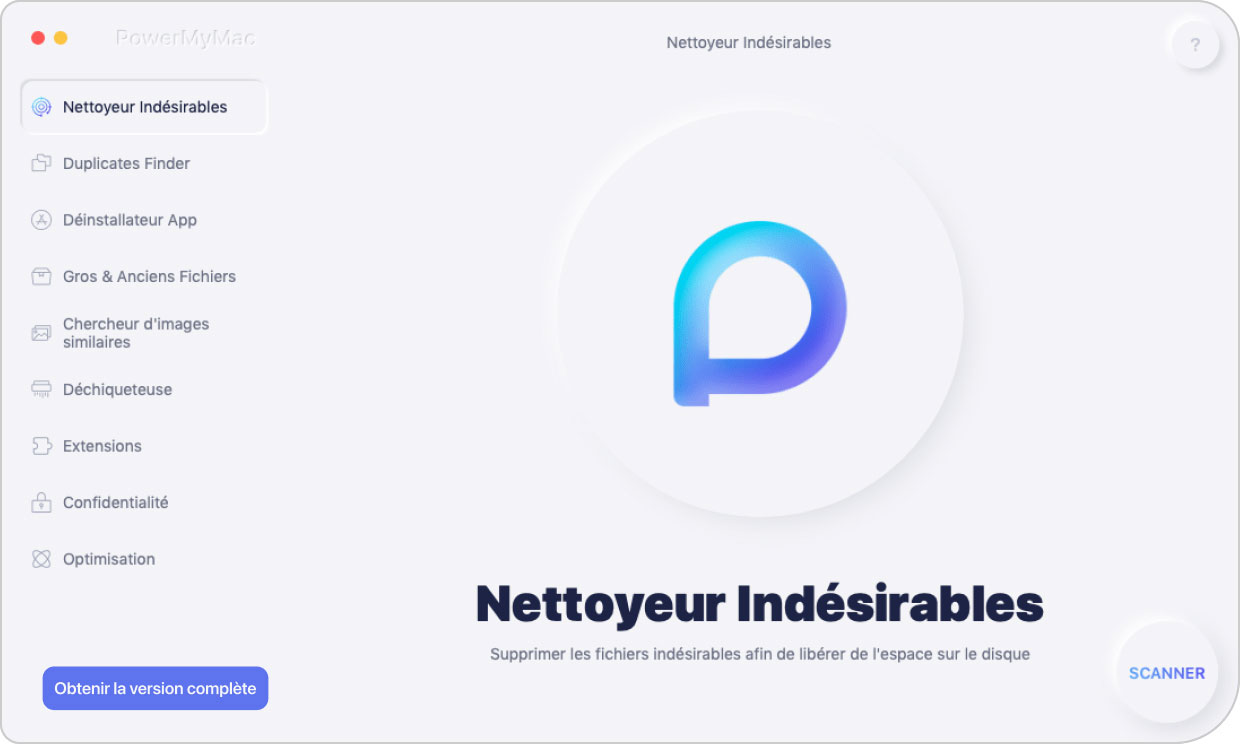
الجزء 4. الخلاصة
التخزين السحابي يجعل إدارة الملفات سهلة. لحسن الحظ ، هناك خيارات للاختيار من بينها. يمكنك الاختيار بين iCloud و Google Drive لتتمكن من الاستفادة من السحابة لتخزين ملفاتك. الآن ، إذا كنت تبحث عن تحرير مساحة أكبر على جهاز Mac الخاص بك ، فمن الأفضل لك استخدام PowerMyMac.
هل تقوم بعمل نسخة احتياطية على السحابة؟ ما هو مزود الخدمة السحابية الذي تستخدمه؟ لا تتردد في مشاركة أفكارك.
هل كان المقال مفيداً؟شاركه مع أصدقائك ولا تنسى لايك والتعليق
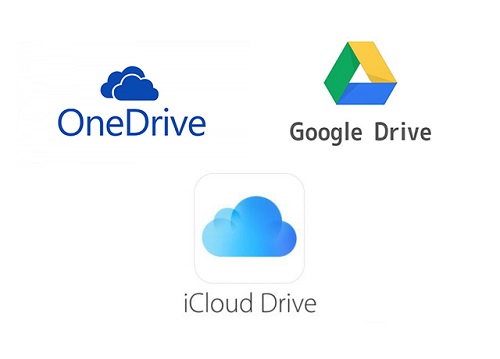

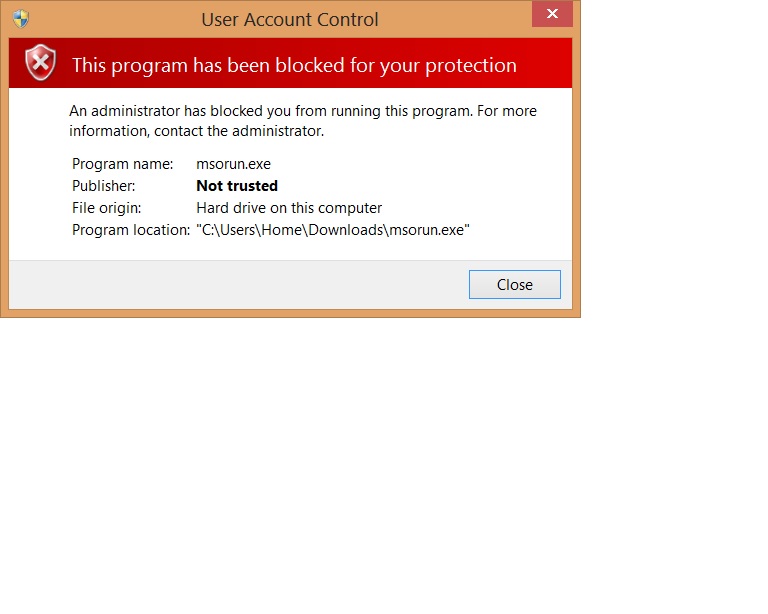
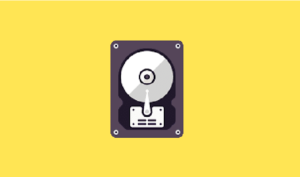

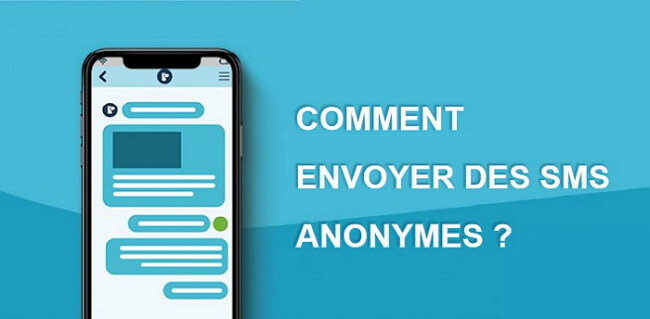
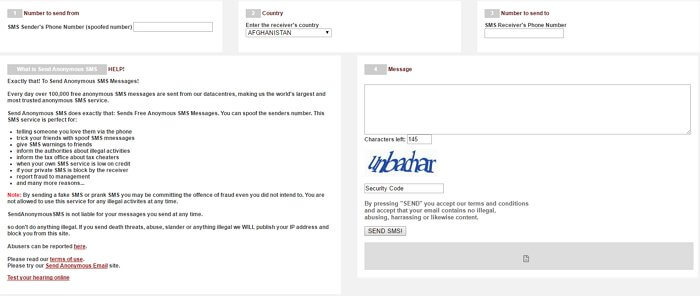
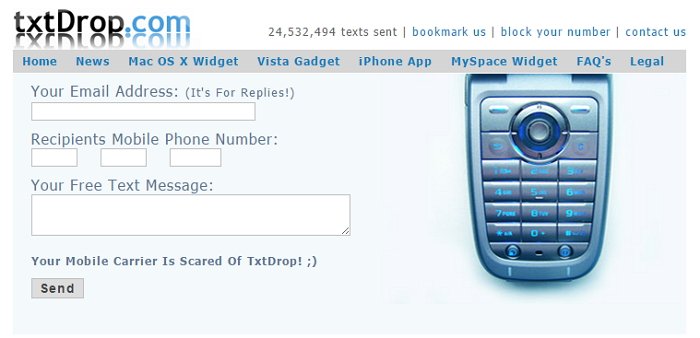
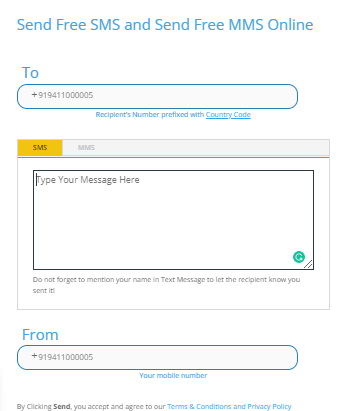
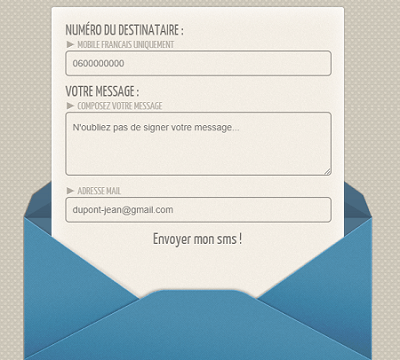
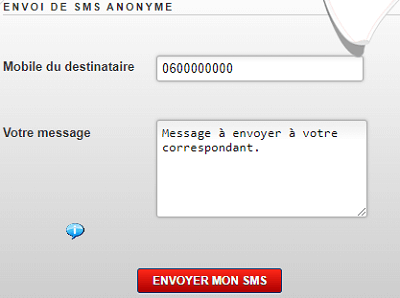
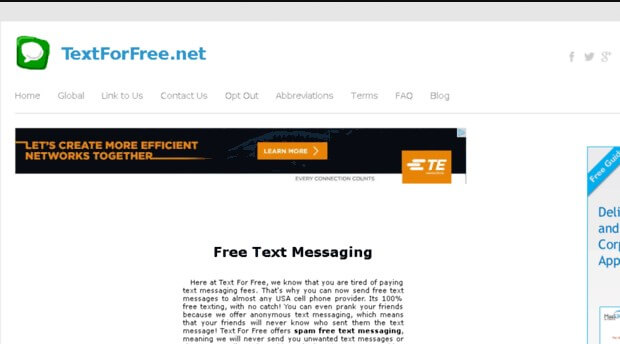
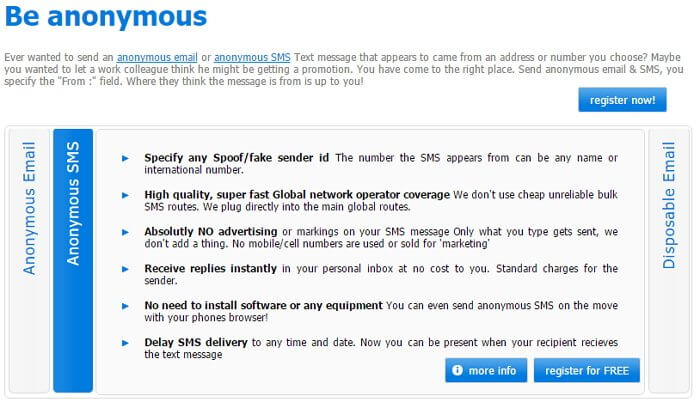
 كريستوفر دونر
كريستوفر دونر بواسطة Aurelien Saussay
بواسطة Aurelien Saussay اريك تشول
اريك تشول روبن ريفاتونهل كان المقال مفيداً؟شاركه مع أصدقائك ولا تنسى لايك والتعليق
روبن ريفاتونهل كان المقال مفيداً؟شاركه مع أصدقائك ولا تنسى لايك والتعليق